【迅捷音频转换器特别版】迅捷音频转换器特别版下载 电脑正式版
剪切后选择片段合并
迅捷音频转换器怎么把音乐改成伴奏
打开【迅捷音频转换器】后,我们点击【音频转换】,然后点击【添加文件】,将需要转换的音频添加到软件中。
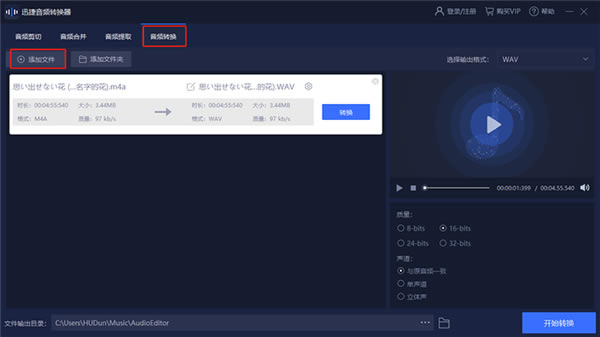
当我们将音频添加到软件中后,我们可以看到在右侧有一个编辑栏,我们可以根据自己的需要选择转换后的音乐【质量】、【声道】。
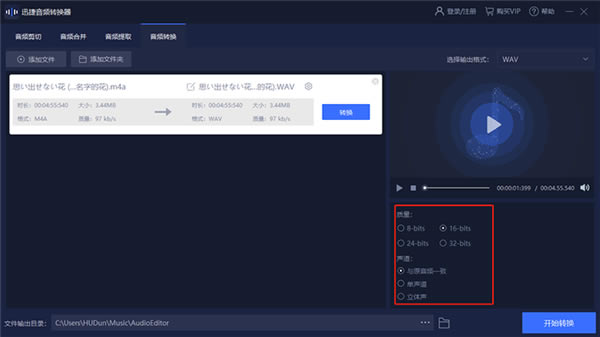
选择完成后,我们就可以点击右上方的【选择输出格式】,选择想要转换的音频格式。
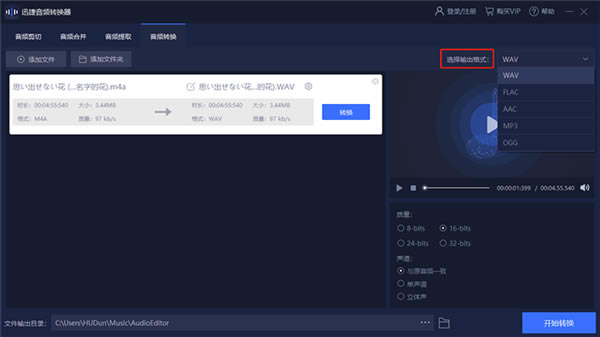
将以上的音频转换准备工作完成后,我们就可以选择【文件输出目录】,自主选择文件的保存位置。选择完成后,点击【开始转换】就可以了。

迅捷音频转换器怎么剪辑音乐
当我们打开【迅捷音频转换器】后,点击屏幕左上方的【音频剪辑】,然后再点击【添加文件】,将自己想要剪辑的音乐添加到软件中。
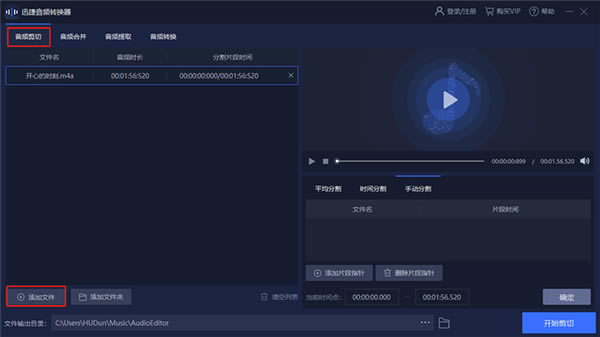
当我们将想要剪辑的音乐添加到软件中后,我们可以看到右边有一个编辑框,在里面我们就可以进行音乐的剪辑分割。
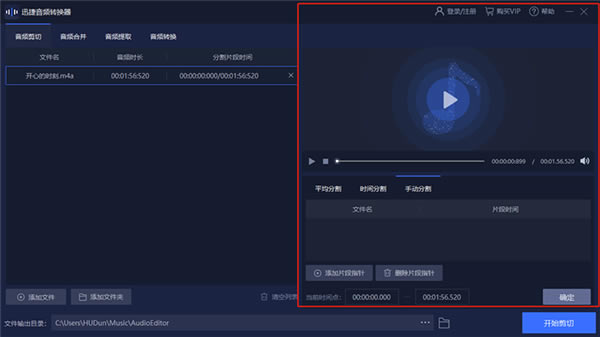
在音乐编辑栏中,我们可以看到【平均分割】,当我们点击时,音乐就会根据长度分割成两段。我们也可以自己选择【分割片段】,选择完成后,点击【确定】即可。
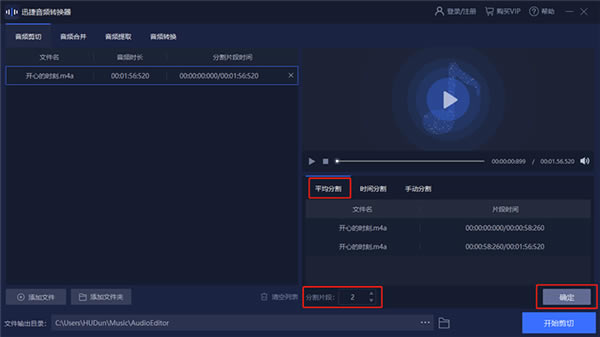
我们可以点击【时间分割】,然后选择分割出来的音乐的【时间长度】,选择完成后软件就会自动根据时长分割音乐,同样点击【确定】即可。
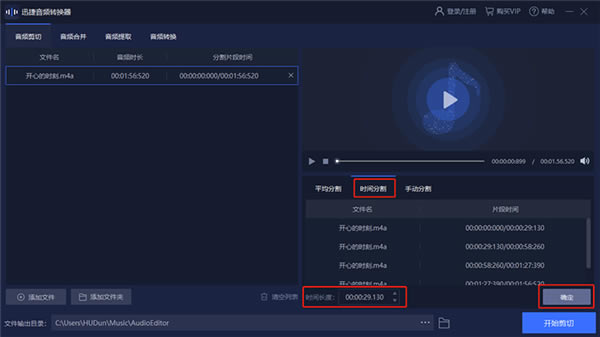
迅捷音频转换器更新日志
1、操作简单快捷,界面清晰
2、优化了用户体验
3、修复常见bug
……
【迅捷音频转换器特别版】迅捷音频转换器特别版下载 电脑正式版网盘提取码:2.6MB
>>本地高速下载
>>本地下载